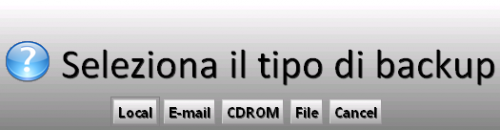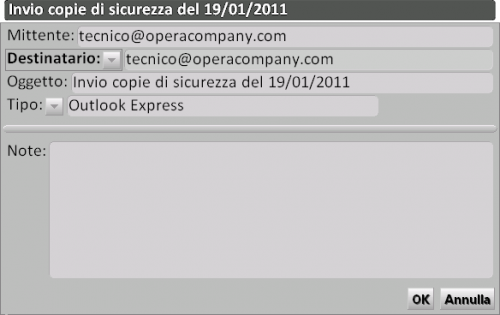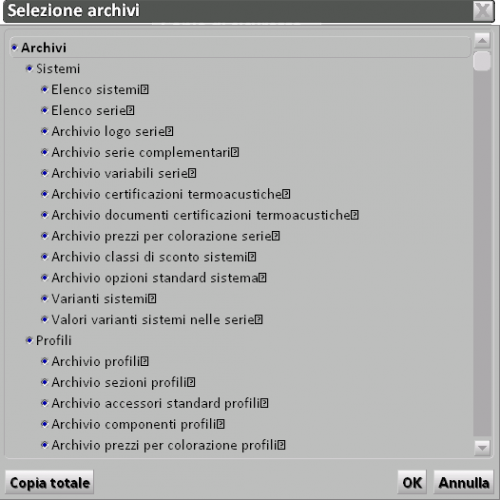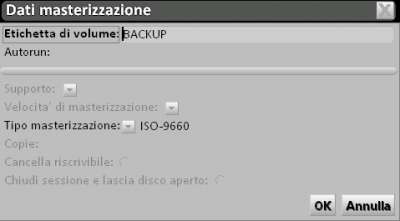Copie di sicurezza
De Opera Wiki.
| (19 versions intermédiaires masquées) | |||
| Ligne 1 : | Ligne 1 : | ||
| - | {{ | + | {{NB|Per accedere a questo riquadro in Opera Gestione Commesse e in Opera CAM: dal menù ''Opzioni'', selezionare il pulsante ''Copie di sicurezza''}} |
| - | + | ||
| - | + | Questa funzione ha il compito di eseguire delle copie di sicurezza degli archivi di Opera. | |
| + | L’esecuzione delle copie di sicurezza almeno una volta al giorno è fortemente consigliata perché preserva dalla perdita definitiva dei dati (profili, tipologie, commesse…). La perdita dei dati può avvenire per un’improvvisa interruzione dell'alimentazione del computer o per la presenza fortuita di un programma virus che ha eseguito il danneggiamento irreparabile dei dati o per un guasto al disco fisso, o altro. Nelle situazioni appena descritte, senza le copie di sicurezza non sarebbe più possibile riprendere il normale lavoro. Al contrario, avendo le copie di sicurezza, sarà necessario semplicemente ripristinarle per riprendere il proprio lavoro. | ||
| - | + | All’avvio di questa funzione sarà proposto il messaggio a lato: | |
| - | + | ||
| - | + | ||
| - | All’avvio di questa funzione sarà proposto il messaggio | + | |
[[Image:messagggiocreazionecopie.png|thumb|left|500px]] | [[Image:messagggiocreazionecopie.png|thumb|left|500px]] | ||
| + | {{BR}} | ||
| - | + | *[[File:tastolocale.png]]: La pressione di questo pulsante eseguirà la copia sul supporto interno, vale a dire il disco fisso, e precisamente all’interno della cartella Backup che è sistemata sotto la cartella Opera. | |
| - | + | [[Image:invioemail.png|thumb|left|500px]] | |
| - | + | *[[File:tastoemail.png]]: La pressione di questo pulsante aprirà il quadro Invio a Opera Company, dove l’operatore rileverà l’indirizzo del tecnico al quale è destinata la copia di sicurezza; dando poi successiva conferma, Opera creerà il file che verrà allegato al programma di posta elettronica. Questa funzione è molto utile, nel caso in cui, si ha la necessità di far pervenire i vostri archivi al centro di assistenza della Opera Company. | |
| - | + | {{BR}} | |
| - | + | ||
| - | + | ||
| - | + | ||
| - | + | ||
| - | La pressione di questo pulsante eseguirà la copia sul supporto interno, vale a dire il disco fisso, e precisamente all’interno della cartella Backup che è sistemata sotto la cartella Opera. | + | |
| - | + | ||
| - | + | ||
| - | + | ||
| - | La pressione di questo pulsante | + | |
| - | + | ||
| - | + | ||
| - | + | ||
| - | + | ||
| - | + | ||
| - | + | ||
| - | + | ||
| - | + | ||
| - | + | ||
| - | + | ||
| - | + | ||
| + | [[Image:selezionearchivi.png|thumb|left|500px| Un esempio di finestra di selezione archivi]] | ||
| + | [[Image:quadrodatimast.png|thumb|right|400px]] | ||
| + | *[[File:tastocdrom.png]]: Alla pressione di questo pulsante il programma apre il quadro di '''Selezione archivi''': | ||
| + | Nel quadro di selezione archivi l’operatore sceglie se salvare totalmente gli archivi o selezionare solo una o alcune parti degli archivi. La disattivazione degli archivi che non si intende salvare avviene selezionando il campo ed eseguendo una pressione con il mouse o con la barra spaziatrice della tastiera. La riattivazione dei campi avviene con la medesima procedura. | ||
| + | Dopo aver effettuato la scelta, la pressione del pulsante [[File:tastook.png]] avvia la procedura di salvataggio. | ||
Il programma ricercherà il supporto esterno di masterizzazione del file: | Il programma ricercherà il supporto esterno di masterizzazione del file: | ||
| + | La pressione del pulsante [[File:tastook.png]] avvia la scrittura del file sul CD-ROM. | ||
| - | + | [[File:tastocopiatotale.png]]: avvia la copia totale degli archivi. | |
| - | + | ||
| - | + | ||
| - | + | ||
| - | + | ||
[[Category:JM/Manuale]] | [[Category:JM/Manuale]] | ||
| - | <!-- HELP: JM/ | + | [[Category:CAM/Manuale]] |
| + | <!-- HELP: JM/W100016,CAM/W100016 --> | ||
Version actuelle en date du 30 mai 2011 à 08:54
Questa funzione ha il compito di eseguire delle copie di sicurezza degli archivi di Opera. L’esecuzione delle copie di sicurezza almeno una volta al giorno è fortemente consigliata perché preserva dalla perdita definitiva dei dati (profili, tipologie, commesse…). La perdita dei dati può avvenire per un’improvvisa interruzione dell'alimentazione del computer o per la presenza fortuita di un programma virus che ha eseguito il danneggiamento irreparabile dei dati o per un guasto al disco fisso, o altro. Nelle situazioni appena descritte, senza le copie di sicurezza non sarebbe più possibile riprendere il normale lavoro. Al contrario, avendo le copie di sicurezza, sarà necessario semplicemente ripristinarle per riprendere il proprio lavoro.
All’avvio di questa funzione sarà proposto il messaggio a lato:
 : La pressione di questo pulsante eseguirà la copia sul supporto interno, vale a dire il disco fisso, e precisamente all’interno della cartella Backup che è sistemata sotto la cartella Opera.
: La pressione di questo pulsante eseguirà la copia sul supporto interno, vale a dire il disco fisso, e precisamente all’interno della cartella Backup che è sistemata sotto la cartella Opera.
 : La pressione di questo pulsante aprirà il quadro Invio a Opera Company, dove l’operatore rileverà l’indirizzo del tecnico al quale è destinata la copia di sicurezza; dando poi successiva conferma, Opera creerà il file che verrà allegato al programma di posta elettronica. Questa funzione è molto utile, nel caso in cui, si ha la necessità di far pervenire i vostri archivi al centro di assistenza della Opera Company.
: La pressione di questo pulsante aprirà il quadro Invio a Opera Company, dove l’operatore rileverà l’indirizzo del tecnico al quale è destinata la copia di sicurezza; dando poi successiva conferma, Opera creerà il file che verrà allegato al programma di posta elettronica. Questa funzione è molto utile, nel caso in cui, si ha la necessità di far pervenire i vostri archivi al centro di assistenza della Opera Company.
Nel quadro di selezione archivi l’operatore sceglie se salvare totalmente gli archivi o selezionare solo una o alcune parti degli archivi. La disattivazione degli archivi che non si intende salvare avviene selezionando il campo ed eseguendo una pressione con il mouse o con la barra spaziatrice della tastiera. La riattivazione dei campi avviene con la medesima procedura.
Dopo aver effettuato la scelta, la pressione del pulsante ![]() avvia la procedura di salvataggio.
Il programma ricercherà il supporto esterno di masterizzazione del file:
La pressione del pulsante
avvia la procedura di salvataggio.
Il programma ricercherà il supporto esterno di masterizzazione del file:
La pressione del pulsante ![]() avvia la scrittura del file sul CD-ROM.
avvia la scrittura del file sul CD-ROM.